1、首先,打开原图,先勾出透明物品的选区。
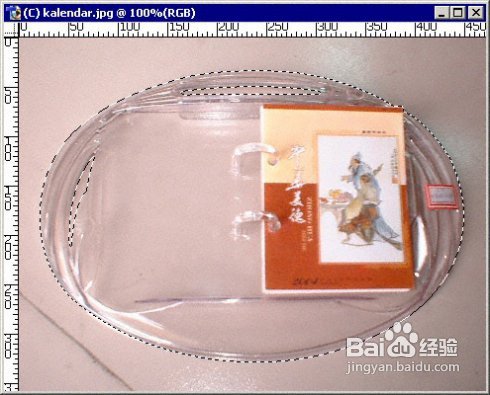
2、按Ctrl+J将效果盘复制到新的图层,然后隐藏背景层

3、接下来到通道面板,按Ctrl点击RGB通道,载入选区,新建一个通道Alpha1

4、按Ctrl+Shift+I反选,填上白色
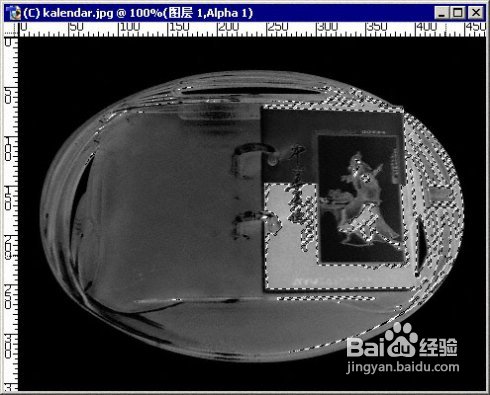
5、按Ctrl+D取消选辨泔矣嚣区,来到图层面板新建一层(图层2),填上黑色,移动到盘的层(图层1)下面,然后观察下下各通道的明暗关系,然后复制蓝色通道

6、对蓝色通道调整色阶,将不必要的亮面调暗
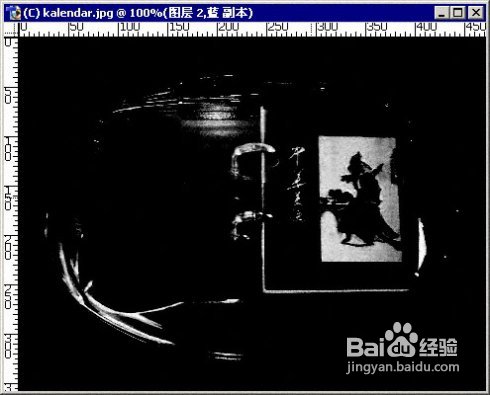
7、效果如下:

8、效果如下:

9、按住Ctrl点击Alpha 1调出选区,然后回到层面板,选择盘的层(图层1),按Ctrl+J复制一个层

10、回到通道面板,按CTRL点击蓝色通道副本,调出亮面的选区
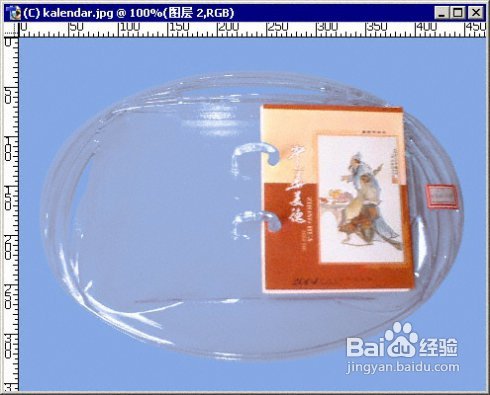
11、填上白色以后,好像什么也没有看到,不用理会,现在调出书和小商标的选区,然后选中图层1,按Ctrl+J将原图上的小商标复制到一个新层,好了,隐藏图层1,此时一切都完成了现在只需把背景换了,并把小滞蹁葑寒商标和书的层调整到最上方,就完成了。